Ārējās Wi-Fi kameras TP-Link Tapo C320WS iestatīšana mājas uzraudzībai, mājiņas, dzīvoklis, darbinieki, izmantojot internetu

- 1197
- 301
- Roderick Satterfield DDS
Ārējās Wi-Fi kameras TP-Link Tapo C320WS iestatīšana mājas uzraudzībai, mājiņas, dzīvoklis, darbinieki, izmantojot internetu
Tā kā man ir pieredze, izmantojot TP-Link Tapo C320WS kameras iestatījumus, es nolēmu dalīties ar šo pieredzi vietnē. Varbūt kāds informācija par šo kameru un instrukcijas par tās konfigurāciju noderēs. Es jums nedaudz pastāstīšu par pašu kameru, tās iespējām, un es parādīšu instalēšanas un iestatījumu procesu.
TP-Link Tapo C320WS ir ārēja, bezvadu IP kamera ar iespēju izveidot savienojumu, izmantojot Wi-Fi un Ethernet. Pat ārējo kameru līnijā TP-Link Tapo ir TAPO C310 modelis (raksturlielumos nedaudz sliktāks) un tapo C500 (ārējā rotācijas kamera). Šo kameru iestatīšanas process būs pēc iespējas līdzīgs. Tās ir atsevišķas kameras, bez DVR. Katra kamera darbojas kā atsevišķa ierīce. Bet tos var apvienot pašā TAPO lietojumprogrammā.
Izmantojot TP-Link Tapo C320WS, varat novērot visus objektus no ārpuses un telpās. Bet, tā kā šī ir ārējā kamera, protams, pirmkārt, tā ir piemērota māju, mājiņu, autostāvvietu, darbinieku video uzraudzībai (piemēram, jums ir būvniecība vai kaut kāds bizness), dzīvnieki, pagalms, baseins utt. D. Video novērošana (piekļuve kamerai) tiek veikta caur tālruni vai planšetdatoru. Jūs varat skatīties videoklipus no kameras abi tiešsaistē (ieskaitot internetu) un apskatīt piezīmes, kuras tā saglabā pievienotā zibatmiņas diskā.
Ārējās Wi-Fi kameras TP-Link Tapo C320WS pretstats:
- Kameras izšķirtspēja 4 MP. Apraides un video ierakstīšana ar maksimālo izšķirtspēju 2560 × 1440 (2K). Video kvalitāte ir lieliska. Nakts redze līdz 30 metriem. Ir arī iespēja naktī iegūt krāsu attēlu. Skatu leņķis 122.1 °.
- Korpusa aizsardzība atbilstoši IP66 standartam.

- Kamera savienojas ar maršrutētāju (ar internetu), izmantojot Wi-Fi vai kabeļa (Ethernet).
- Tas var nosūtīt paziņojumus un veikt ierakstu pēc trafika rāmī, par personas noteikšanu (ko izmanto AI), līnijas krustojumu, ja iespiešanās tiek atklāta, izkropļojot kameru. Tas viss ir konfigurēts lietojumprogrammā. Videoklipi, kurus TP-Link Tapo C320WS ieraksti glabāšanā pat apzīmēti kā “kustība tiek atklāta”, “tiek atklāts cilvēks”. Kamera labi definē objektus.
- Ir viegla un skaņas trauksme. Kamera, pārvietojoties, var ieslēgt sirēnu un mirgot ar divām pietiekami jaudīgām gaismas diodēm. Funkciju var izslēgt vai konfigurēt jūsu uzdevumiem.
- Iespēja ierakstīt, saglabājot videoklipu uz microSD kartes līdz 256 GB. Tiek atbalstīti microSDHC (8 GB - 32 GB) un microSDXC (64 GB - 256 GB). TP-Link pārstāvis sniedza informāciju, ka 256 GB video ir līdz 384 stundu video maksimālajā kvalitātē (2K). Ierakstu var apskatīt no tālruņa lietojumprogrammā Tapo. Kameru var izmantot bez atmiņas kartes. Vienkārši skatieties tiešsaistes apraidi, bez ierakstīšanas. Vai arī sastādiet apmaksātu Tapo Care Service abonementu un tur glabāt ierakstus. Šī ir video ierakstu mākoņu krātuve.
- Ir divpusējs savienojums. Uzbūvētais skaļrunis un mikrofons kamerā. Tapo lietojumprogrammā jūs varat runāt caur kameru. Un tas nozīmē, ka to var izmantot kā ārēju video domofonu (tikai bez zvana pogas).
- Pati kamera ietver strāvas adapteri, stiprinājumus, instrukcijas un komplektu, lai aizsargātu tīkla kabeli no mitruma trieciena.

- Tiešsaistes apraides un piezīmju iestatīšana, pārvaldīšana, skatīšanās vietējā krātuvē tiek veikta caur TAPO lietojumprogrammu no tālruņa vai planšetdatora operētājsistēmā Android vai iOS. Lietojumprogramma ir patiešām forša. Vienkāršs un saprotams. Vienīgais, kas dažreiz, skatot ierakstus zibatmiņas diskā, parādās savienojuma kļūda. Bet vienkārši izvēlieties citu ierakstu un viss darbojas.
No trūkumiem es sev atzīmēju tikai to, ka Poe nav enerģijas piegādes. Jums jānovieto strāvas kabelis kamerai. Kabeļa garums no iekļautā barošanas avota - 3 metri. Ja jums ir nepieciešams garāks kabelis, tad varat izmantot DC 2 pagarinātāja vadu.1 līdz 5.5 mm.
Kameras sagatavošana un savienojums
Es iesaku nekavējoties ievietot atmiņas karti (ja plānojat to izmantot). Tas atrodas zem atsevišķa pārsega, ko fiksē divas skrūves. Atskrūvējiet tos, ievietojiet atmiņas karti un pievelciet to atpakaļ. Zem šī vāciņa ir arī atiestatīšanas poga, lai atiestatītu kameras iestatījumus uz rūpnīcas instalācijām.

Vispirms varat salabot kameru pareizajā vietā, savienot jaudu un tīkla kabeli tam (ja jums ir kabeļa savienojums, nevis Wi-Fi) un pēc tam iestatīt kameru lietojumprogrammā. Bet jūs varat otrādi - ieslēgt kameru, iestatiet to no tālruņa, izslēdziet to un pēc tam salabot pareizajā vietā. Skatiet, kā tas jums būs ērtāk. Vienīgais brīdis ir tas, ka kamera ir instalēta nepieejamā vietā, un instalēšanas procesa laikā kaut kas nav kārtībā, pēc tam, lai atiestatītu iestatījumus, jums būs jānoņem kamera, jāatver vāks un jāatiestatiet.

Ja jūs pievienojat kameru ar maršrutētāju, izmantojot Wi-Fi, tad pievienojiet tikai strāvas kabeli.
Kamera tiks ielādēta (apmēram 30 sekundes), un indikators mirgos sarkanā un zaļā krāsā. Tas nozīmē, ka kamera ir gatava iestatīšanai.
TP-Link Tapo C320WS iestatījums
- Instalējiet TP-Link Tapo lietojumprogrammu tālrunī. Tas ir Google Play un App Store. Jūs varat skenēt QR kodu uz kastes ar kameru.
- Lietojumprogrammā jums jāievada TP-Link ID konts. Ja tā nav - reģistrēties (tieši pieteikumā), apstipriniet reģistrāciju pa pastu un ievadiet kontu kontā.
- Pārliecinieties, vai kamera ir ieslēgta, un indikators mirgo sarkanā un zaļā krāsā.
- Atveriet Wi-Fi iestatījumus tālrunī un izveidojiet savienojumu ar Wi-Fi kameru tīklu. Viņai ir vārds "tapo_cam _ ****".
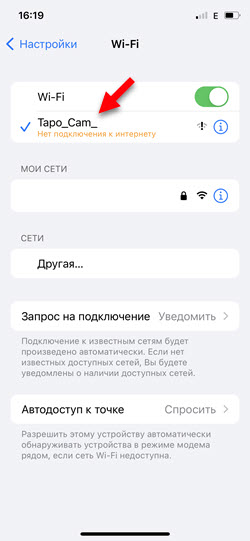
- Atveriet tapo lietojumprogrammu, noklikšķiniet uz pogas "+", sarakstā atlasiet Tapo C320WS kameru.
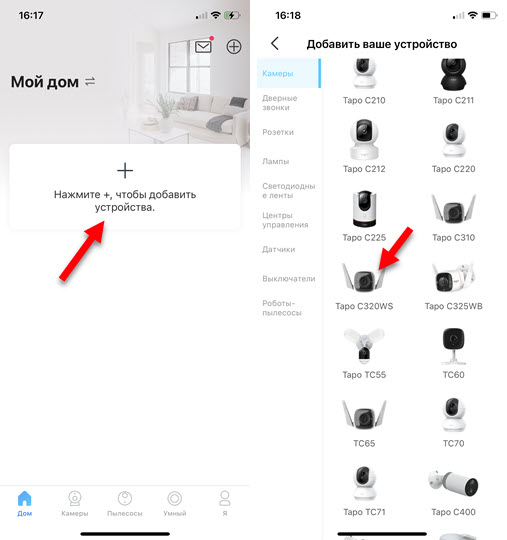
- Tālāk jums jāizvēlas savienojuma metode: Ethernet vai Wi-Fi. Es savienošu video novērošanas kameru ar Wi-Fi maršrutētāju. Bet, protams, labāk izmantot tīkla kabeli, ja ir šāda iespēja.
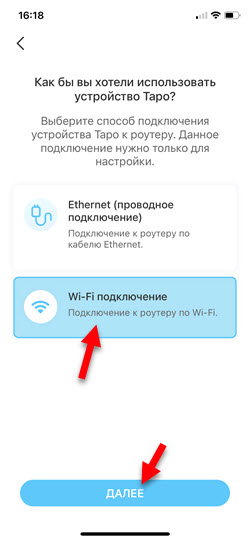
- Lietojumprogramma lūgs jums pievērst uzmanību kameras indikatoram. Viņam ir jāmirza sarkanbrūns. Tas arī ziņos, ka tālrunim jābūt savienotam ar Wi-Fi kameru tīklu (konfigurācijas laikā). Sākumā mēs pabeidzām šo savienojumu. Ja viss ir kārtībā un tālrunis ir savienots ar kameru, tad lietojumprogrammai to vajadzētu noteikt.
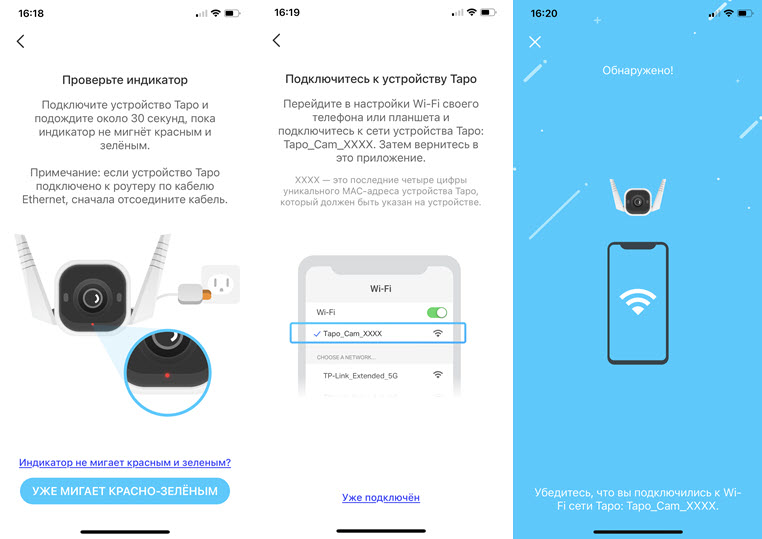
- Kamera meklēs Wi-Fi tīklus (tiek atbalstīts tikai viens diapazons, 2.4 GHz). Mums jāizvēlas savs tīkls un jāievada parole. Pēc tam apstipriniet savienojumu.
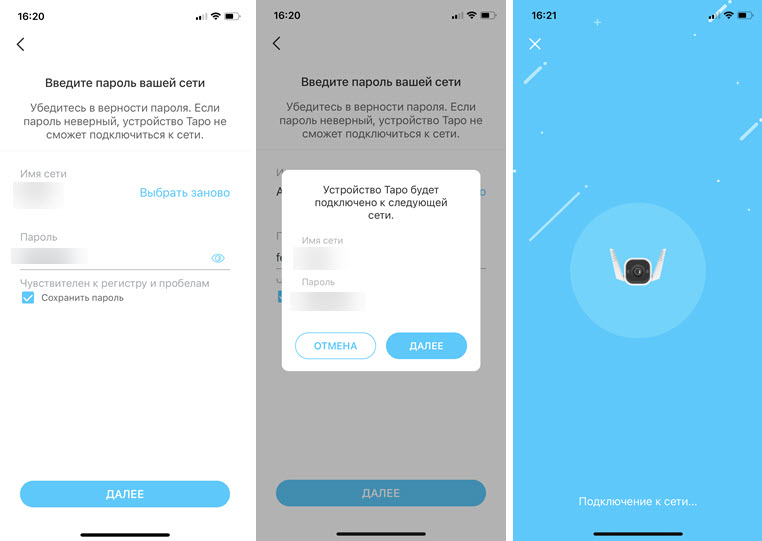
- Mēs iestatām kameras nosaukumu, norādām tās atrašanās vietu un atlasiet ikonu. Šajā sakarā ir pabeigta TP-Link Tapo C320WS instalācija.
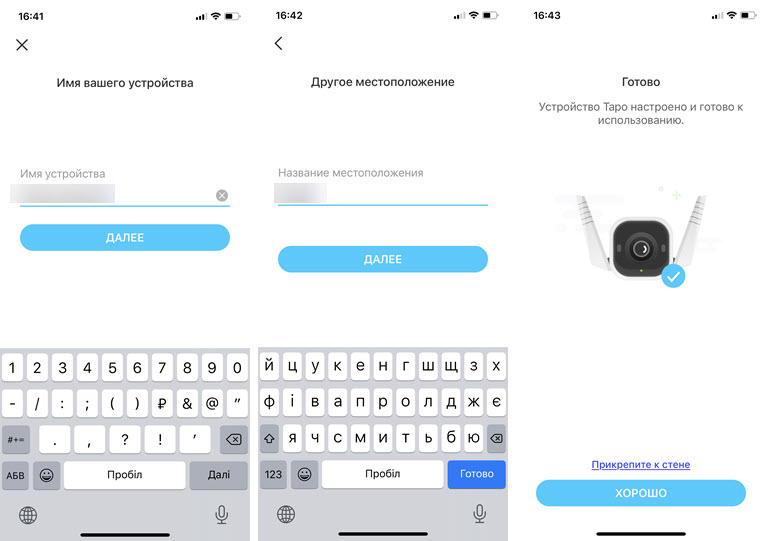
- Lietojumprogrammā TAPO, visticamāk, būs arī priekšlikums izdot TAPO kopšanas izmēģinājuma abonementu, konfigurēt vietējo krātuvi un ieslēgt automātisko kameras atjauninājumu.
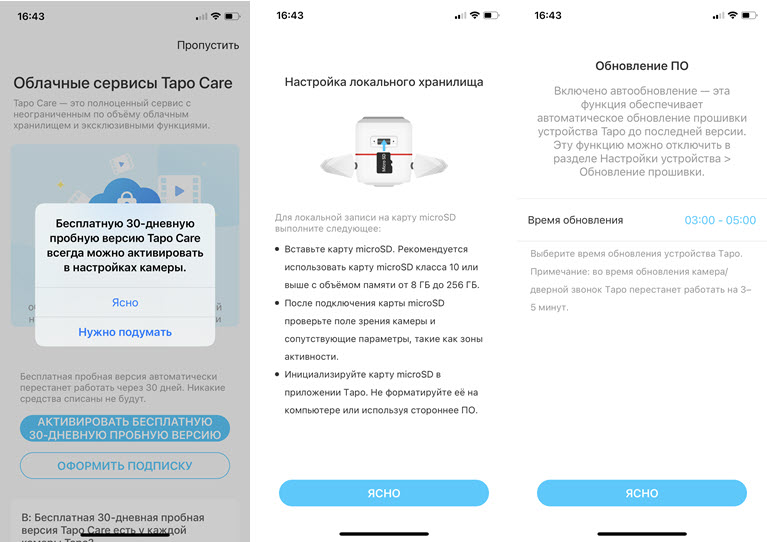
- Ja pirms kameras instalēšanas jūs tajā ievietojāt atmiņas karti, tad TAPO lietojumprogrammā jums tā jāinicializē. Vienkārši noklikšķiniet uz inicializācijas pogas, un kamera veido atmiņas karti.
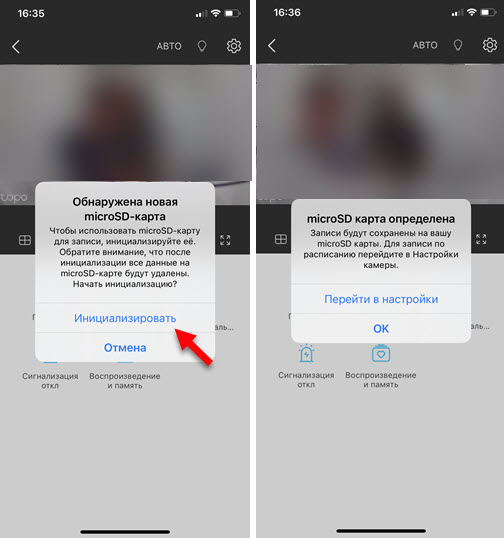 Tagad kamera saglabās piezīmes atmiņas kartē. Ierakstiet videoklipa videoklipa kameru, kad kustība, cilvēki, līnijas šķērsošana utt. D. To visu var konfigurēt iestatījumos. Pēc noklusējuma tiek nekavējoties iespējots ciklisks ieraksts. Kad atmiņa būs beigusies, vecie ieraksti tiks izdzēsti.
Tagad kamera saglabās piezīmes atmiņas kartē. Ierakstiet videoklipa videoklipa kameru, kad kustība, cilvēki, līnijas šķērsošana utt. D. To visu var konfigurēt iestatījumos. Pēc noklusējuma tiek nekavējoties iespējots ciklisks ieraksts. Kad atmiņa būs beigusies, vecie ieraksti tiks izdzēsti.
Funkcijas un papildu iestatījumi TAPO lietojumprogrammā
TAPO lietojumprogrammā viss ir vienkārši un intuitīvi skaidrs. Bet es gribu parādīt, kā video novērošana darbojas caur šo kameru un tālruni, un daži papildu iestatījumi. Šī informācija var būt noderīga galvenokārt tiem, kas izvēlas tikai kameru privātas mājas, vasarnīcas vai cita objekta novērošanai. Lai redzētu, kā tas darbojas.
Kā skatīties video no kameras tiešsaistē vai ierakstā?
Tas ir pietiekami, lai atvērtu TAPO lietojumprogrammu, atlasītu pievienoto kameru un skatītos raidījumu tiešsaistē.
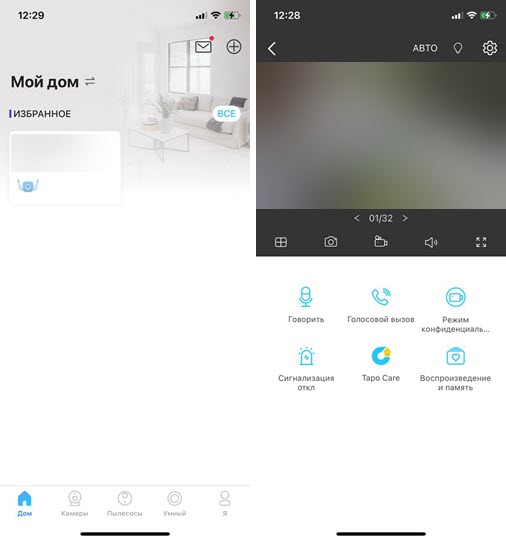
Galvenajā ekrānā, lietojumprogrammā, papildus videoklipa skatīšanai no kameras, varat arī mainīt nakts režīma iestatījumus, ieslēgt fona apgaismojumu (kameras gaismas diodes) vai atvērt uzlabotos iestatījumus (biezokņa poga).
Tur varat arī pievienot 32 kameras un pārslēgties starp to, nofotografēt vai uzrakstīt video, skatoties apraidi, vai izslēdziet skaņu no kameras (pogas zem videoklipa).
Zem videoklipa galvenajā ekrānā ir pieejamas šādas funkcijas:
- Runāt. Noklikšķiniet uz pogas un sakiet kaut ko pa tālruni. Skaņa tiek pārraidīta skaļruņa skaļrunī.
- Balss izaicinājums. Tas ir divpusējs savienojums. Tā kā kamerā ir runātājs un mikrofons, mēs varam sazināties ar kameru.
- Privātuma režīms. Faktiski tas ir kameras izslēgšana. Tiešsaistes apraide un ierakstīšana no kameras apstājas.
- Signalizēšana. Atvienojiet un ieslēdziet trauksmi uz kameras. Raksta sākumā es runāju par šo funkciju.
- Tapo kopšana. Piekļuve apmaksātai tiešsaistes velvju tapo kopšanai.
- Reprodukcija un atmiņa. Šajā sadaļā tiek glabāti visi kameras ieraksti, kurus tā saglabā atmiņas kartē. Tas izskatās šādi:
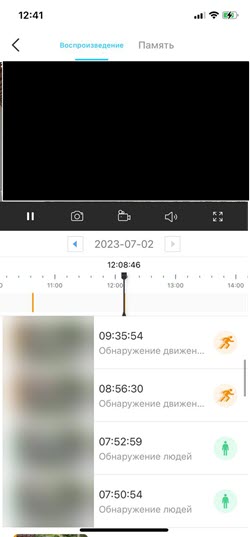 Ērta navigācija pa dienām, parādiet ierakstus pagaidu mērogā, atklāšanas informācija utt. D. Augšpusē ir slēdzis starp cilnēm. Cilnē Memory tiek glabāti fotoattēli un videoklipi, kas tika uzņemti manuāli tiešsaistes apraides vai ierakstīšanas laikā.
Ērta navigācija pa dienām, parādiet ierakstus pagaidu mērogā, atklāšanas informācija utt. D. Augšpusē ir slēdzis starp cilnēm. Cilnē Memory tiek glabāti fotoattēli un videoklipi, kas tika uzņemti manuāli tiešsaistes apraides vai ierakstīšanas laikā.
Kameras iestatījumi
Lai atvērtu kameras iestatījumus, noklikšķiniet uz atbilstošās pogas.
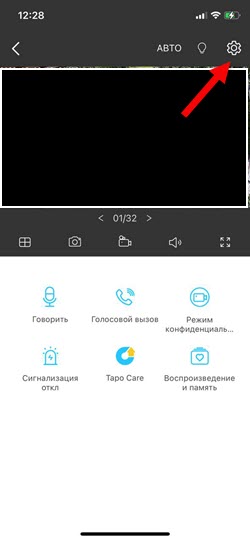
Šādi izskatās sadaļa ar iestatījumiem:
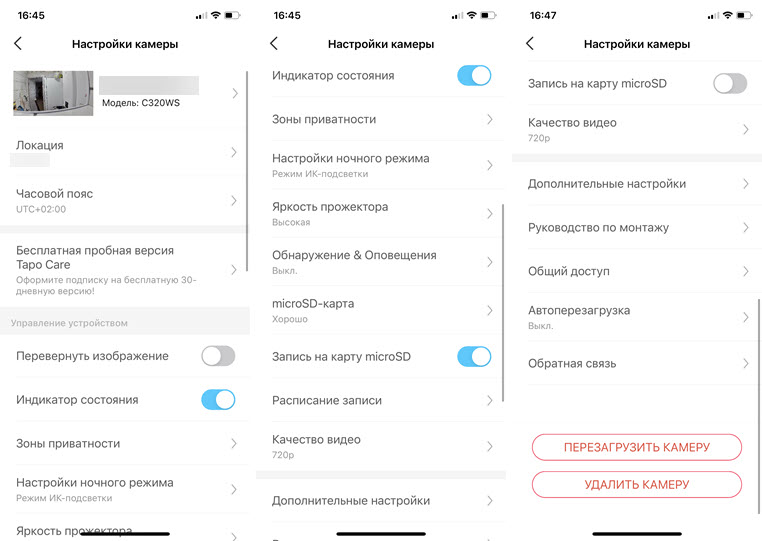
Apsveriet iestatījumus sīkāk:
- Ja jūs noklikšķiniet uz kameras nosaukuma, tad tiks atvērta atsevišķa sadaļa, kurā jūs varat mainīt ikonu, kameras nosaukumu, skatiet informāciju par Wi-Fi tīklu, kurai ir pievienota kamera, apskatiet aparatūras versiju un programmaparatūras versija. Kā arī veikt programmaparatūras pārbaudi un atjaunināšanu.
- Atrašanās vieta. Mainiet vai pievienojiet jaunu atrašanās vietu.
- Tapo kopšanas iestatījumi.
- Pagrieziet attēlu. Tas var būt noderīgi, ja kamera ir fiksēta uz griestiem.
- Statusa indikators. Jūs varat ieslēgt vai izslēgt nelielu kameras gaismas diodi. Normālā režīmā tas vienmēr sadedzina zaļu.
- Privātuma zonas. Attēlā varat norādīt atsevišķas zonas, kas tiks aizsargātas no ierakstīšanas pēc privātuma režīma iekļaušanas. Es saprotu šo funkciju.
- Nakts režīma iestatījumi. Ir IR apakšgaismas režīms (raga balta šaušana), pilnkrāsu režīms un viedais režīms. Pēdējos divos, ierakstot tumsā, kamera ieslēdzas fona apgaismojumā.
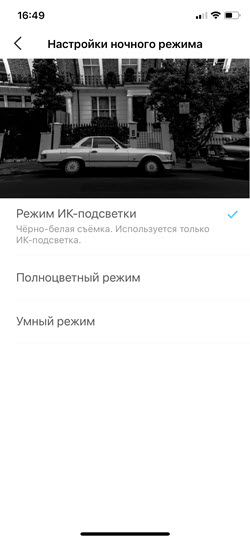
- Uzmanības centrā. Jūs varat pielāgot kameras divu gaismas diožu spilgtumu. Tie tiek ieslēgti, kad trauksme tiek ieslēgta, manuāli vai ierakstot video.
- Atklāšana un paziņojums. Ļoti svarīga sadaļa. Šeit jūs varat iespējot vai atspējot kustības noteikšanu, cilvēku noteikšanu, līnijas noteikšanu, iespiešanas noteikšanu zonā un kameras kropļojumu noteikšanai (kad kāds vēlas to sadalīt vai aizvērt). Visiem šiem punktiem jūs varat konfigurēt zonas un jutīgumu.
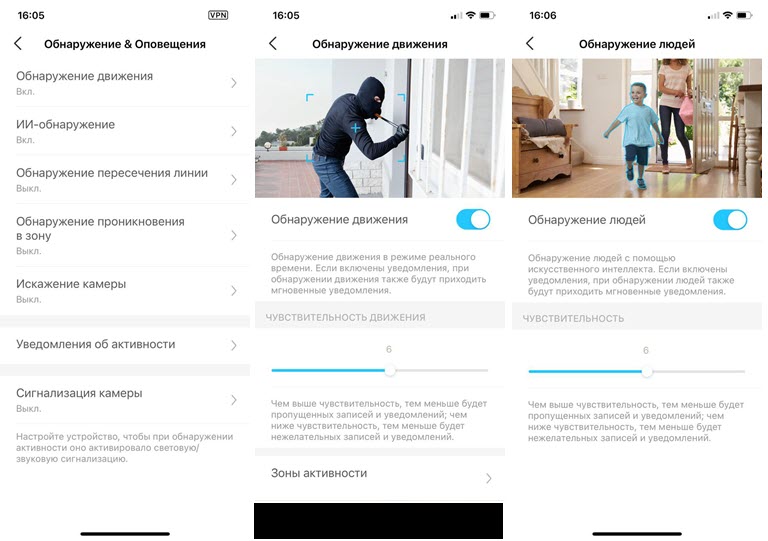 Varat arī konfigurēt paziņojumus par darbību un ieslēgt vai izslēgt kameras trauksmi.
Varat arī konfigurēt paziņojumus par darbību un ieslēgt vai izslēgt kameras trauksmi.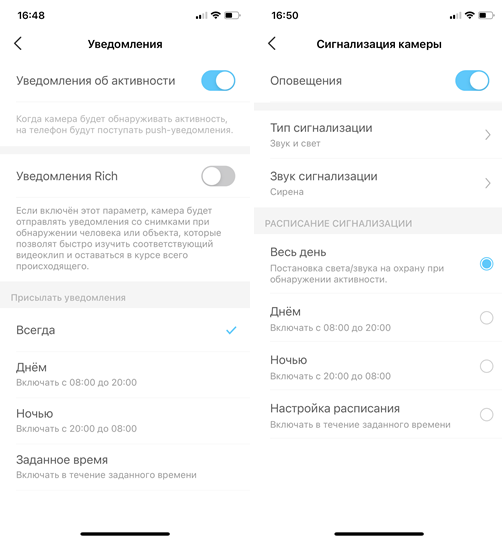
- MicroSD karte. Tur jūs varat izslēgt/ieslēgt ciklisko ierakstu, skatiet bezmaksas vietu kartē (kad cikliskais ieraksts ir izslēgts) un formatējiet atmiņas karti.
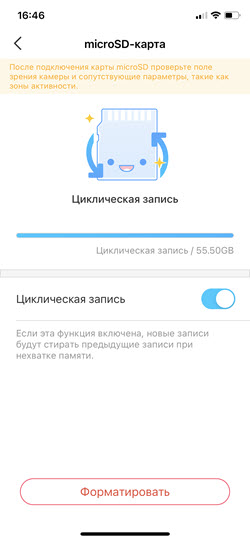
- Ierakstiet uz microSD karti.
- Ierakstu grafiks. Jūs varat iestatīt dienas un laiku, kad kartē būs pastāvīgs ieraksts, grafikā (pēc noklusējuma) un kad ieraksts netiks uzturēts.
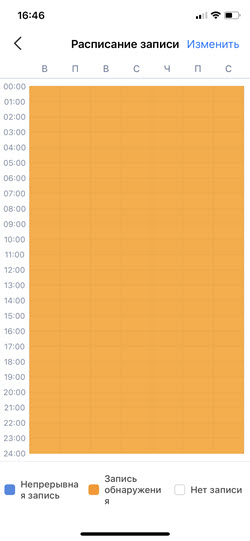
- Video kvalitāte. Jūs varat izvēlēties vienu no trim iespējām: 720p, 1080p, 2K QHD.
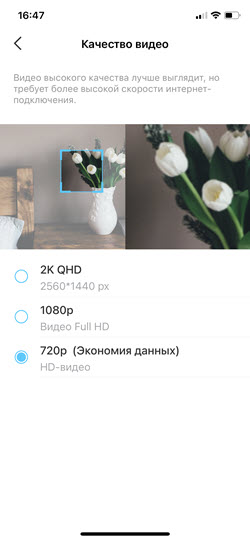
- Papildu iestatījumi.
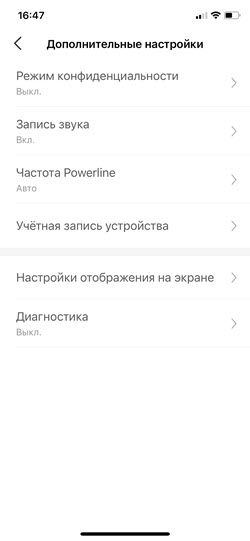
- Uzstādīšanas rokasgrāmata. Maza, solis -by -step instrukcija.
- Vispārēja pieeja. Jūs varat nodrošināt piekļuvi kamerai citam TP-Link ID kontam.
- Auto -transfunkcija. Kameras iestatīšana uz grafika automātisko pārlādēšanu.
- Atsauksmes. Jūs varat uzrakstīt vēstuli atbalsta dienestam.
- Pārlādēt kameru. Šeit viss ir skaidrs.
- Izdzēsiet kameru. Jūs varat noņemt kameru no lietojumprogrammas.
TP-Link Tapo C320WS funkcionālā un universālākā kamera. To var instalēt jebkur un neatkarīgi no tā, kas jums patīk. Galvenais ir tas, ka ir ligzda un maršrutētājs (internets). To var izmantot bez problēmām ar kaut kādu mobilo maršrutētāju, piemēram, valstī. Vai pārī ar TP-Link TL-MR6400 maršrutētāju un citiem līdzīgiem modeļiem, kas atbalsta SIM kartes. Tas ir gadījumā, ja kameras uzstādīšanas vietā nav kabeļa interneta.
Kamera darbojas stabili, nenokrīt pat ar Wi-Fi savienojumu. Es to pārbaudīju apmēram vairāk nekā nedēļu, un nekad neesmu zaudējis savienojumu ar kameru. Un es viņu neapstiprināju.
- « Bezvadu Bluetooth austiņās nav skaņas pa tālruni. Austiņas ir savienotas, bet skaņa iet caur tālruņa skaļruņiem
- Zems Wi-Fi ātrums klēpjdatorā ar Windows 11. Kā salabot? »

